win11日期打不开怎么解决 win11日历打不开怎么办
更新时间:2023-02-23 14:32:13作者:xiaoliu
在电脑上,日历一般都在任务栏右边的,点击就可以查看日期,但有win11系统用户却打不开日历就无法查看日期了,用户也不知道是怎么回事,好好的这样了,那么win11日历日期打不开怎么办呢,下面小编给大家分享win11日历打不开的解决方法。
解决方法:
1、打开开始菜单,点击所有应用。
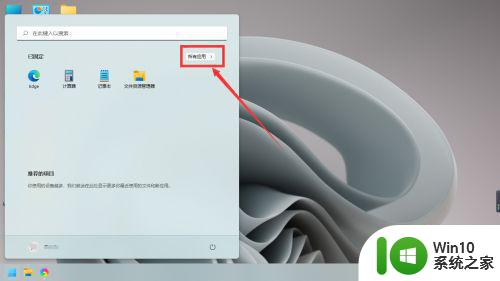
2、找到设置,点击进入。
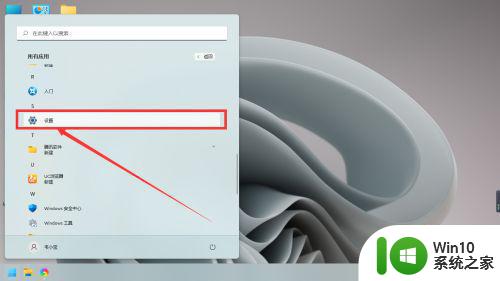
3、点击左下方的隐私与安全性。
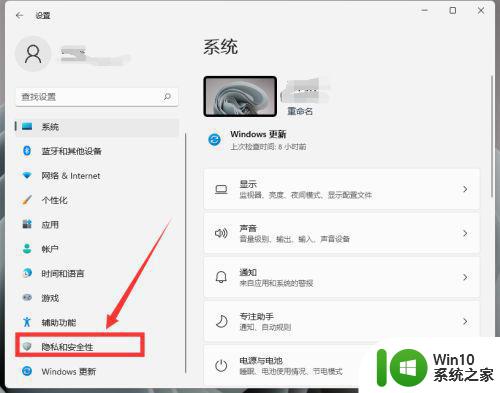
4、鼠标向下滑动,找到日历,并打开。
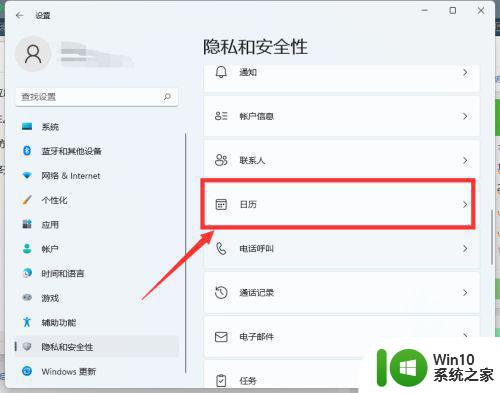
5、打开日历访问权限,并开启对应软件权限即可。
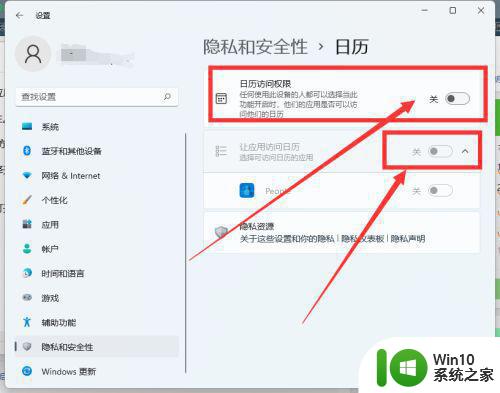
以上就是win11日历打不开的解决方法,无法打开日期的,可以按上面的方法来进行解决。
win11日期打不开怎么解决 win11日历打不开怎么办相关教程
- win11弹出日历 Win11日历右下角无法弹出怎么办
- win11日历无法显示账户事件 Win11日历小部件闪退怎么办
- win11怎么更改日期 win11怎么调整日期和时间格式
- win11桌面日历 win11怎么设置提醒日历
- win11日历怎么显示休班 日历清单如何设置休息日显示
- win11打不开蓝牙的解决方法 win11打不开蓝牙怎么办
- win11商店打不开一直转圈圈解决方法 win11商店打不开怎么办
- win11无线图标打不开如何解决 win11无线网打不开怎么办
- win11打不开浏览器怎么办 win11浏览器打不开解决办法
- Win11打不开exe文件的解决教程 Win11打不开任何exe文件怎么办
- win11电脑电源打不开如何解决 win11电源打不开怎么办
- win11罗技驱动打不开如何解决 win11罗技驱动打不开怎么办
- win11系统启动explorer.exe无响应怎么解决 Win11系统启动时explorer.exe停止工作如何处理
- win11显卡控制面板不见了如何找回 win11显卡控制面板丢失怎么办
- win11安卓子系统更新到1.8.32836.0版本 可以调用gpu独立显卡 Win11安卓子系统1.8.32836.0版本GPU独立显卡支持
- Win11电脑中服务器时间与本地时间不一致如何处理 Win11电脑服务器时间与本地时间不同怎么办
win11系统教程推荐
- 1 win11安卓子系统更新到1.8.32836.0版本 可以调用gpu独立显卡 Win11安卓子系统1.8.32836.0版本GPU独立显卡支持
- 2 Win11电脑中服务器时间与本地时间不一致如何处理 Win11电脑服务器时间与本地时间不同怎么办
- 3 win11系统禁用笔记本自带键盘的有效方法 如何在win11系统下禁用笔记本自带键盘
- 4 升级Win11 22000.588时提示“不满足系统要求”如何解决 Win11 22000.588系统要求不满足怎么办
- 5 预览体验计划win11更新不了如何解决 Win11更新失败怎么办
- 6 Win11系统蓝屏显示你的电脑遇到问题需要重新启动如何解决 Win11系统蓝屏显示如何定位和解决问题
- 7 win11自动修复提示无法修复你的电脑srttrail.txt如何解决 Win11自动修复提示srttrail.txt无法修复解决方法
- 8 开启tpm还是显示不支持win11系统如何解决 如何在不支持Win11系统的设备上开启TPM功能
- 9 华硕笔记本升级win11错误代码0xC1900101或0x80070002的解决方法 华硕笔记本win11升级失败解决方法
- 10 win11玩游戏老是弹出输入法解决方法 Win11玩游戏输入法弹出怎么办